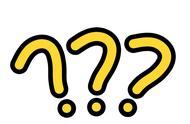你知道视频格式怎么转换吗?那么你又知道MKV格式怎么转换成FLV格式吗?今天小编就为大家带来了两个MKV格式怎么转换成FLV格式的方法,并且小编还将操作步骤都一一列举出来了,大家感兴趣的话,就赶快来了解学习一下吧。

《彩虹办公》MKV怎么转FLV?
第一步、先打开《彩虹办公》软件,进入到主界面中;
第二步、进入到《彩虹办公》首页之后,找到《视频处理》功能,点击进入;接着点击《视频格式转换》功能,进入之后在左侧找《视频转换》并点击;
第三步、进入到《视频转换》界面之后,点击《 》或者是《添加文件》(下图中1、2处都可以点击添加文件),找到一份MKV格式的视频文件,选中它并点击《打开》;

第四步、将MKV文件添加好之后,找到“MKV文件”后面的《输出格式》,点击进入,在这里会出现非常多的视频格式可以选择,找到《FLV》格式(基本上是在倒数第三个左右就是它),点击《FLV》格式,再点击《640p》,点击《确定》即可;
第五步、找到左下角的《输出目录》,选择《源文件目录》或者《自定义》输出路径;
第六步、最后点击《转换(极速)》或者《全部转换》。

《风云音频处理大师》MKV怎么转FLV?
第一步、先打开《风云视频转换器》软件,进入到主界面中;
第二步、进入到《风云视频转换器》首页之后,找到《视频转换》功能,点击进入;
第三步、进入到《视频转换》界面之后,点击《添加文件》或者是《添加文件夹》(下图中1、2、3处都可以点击添加文件),找到一份MKV格式的视频文件,选中它并点击《打开》;

第四步、将MKV文件添加好之后,找到“MKV文件”后面的《输出格式》(或者是页面的左下方也有一个《输出格式》可以点击),点击进入,在这里会出现非常多的视频格式可以选择,找到《FLV》格式(基本上是在倒数第三个左右就是它),点击《FLV》格式,再点击《640p》;
第五步、点击《视频裁剪》功能(也在“MKV文件”后面就能看到);点击《时间截取》,截取视频片段;点击《画面截取》,截取视频尺寸;点击《保存》即可;
第六步、点击《音频调整》功能(也在“MKV文件”后面就能看到);点击选择《音频片段》;再点击《添加配乐》,选择《背景音乐》添加;接着选择《输出模式》;最后点击《保存》即可;
第七步、找到左下角的《输出目录》,选择《源文件目录》或者《自定义》输出路径;
第八步、最后点击《转换(极速)》或者《全部转换》。

MKV格式怎么转换成FLV格式的精彩内容分享给大家,如想了解最新资源、资讯,请各位小伙伴们到本站了解详细情况哦。